
Kamu bisa Buka Microsoft Excel. Dari command prompt, dan Anda juga dapat menambahkan parameter tambahan ke perintah untuk melakukan hal-hal seperti buka Excel dengan templat tertentu, atau Luncurkan Excel dalam Mode Aman untuk pemecahan masalah.
Luncurkan Excel menggunakan Command Prompt
Ada banyak cara untuk memulai Excel menggunakan Command Prompt, tetapi jika Anda ingin meluncurkan Excel dalam keadaan normal (yaitu, dengan cara yang sama bahwa Excel diluncurkan ketika Anda mengklik pintasan), maka ada dua cara berbeda untuk melakukan itu.
Pertama, ada cara yang sederhana. Buka Command Prompt. Dengan mengetik "cmd" di bilah pencarian Windows dan mengklik aplikasi prompt perintah dari hasil pencarian.

Command Prompt akan terbuka. Untuk meluncurkan Excel, ketikkan perintah ini dan tekan ENTER:
Mulai Excel
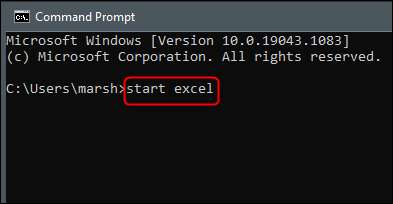
Excel harus segera diluncurkan.
Cara lain untuk membuka Excel adalah dengan menemukan direktori yang memegang file Excel.exe, mengubah ke direktori itu dalam Command Prompt, dan kemudian menjalankan perintah sederhana.
Untuk menemukan file Excel.exe, Anda harus berada di direktori file program di Command Prompt. Kamu bisa
menggunakan
CD
memerintah
untuk mengubah direktori. Ketikkan perintah ini di Command Prompt, dan kemudian tekan ENTER:
CD \ "file program"
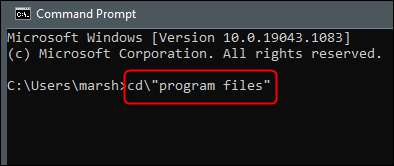
Anda sekarang akan berada di direktori file program. Selanjutnya, Anda perlu mencari tahu di direktori mana file Excel.exe berada. Untuk melakukannya, jalankan perintah ini:
dir excel.exe / s
Direktori file Excel.exe akan dikembalikan.
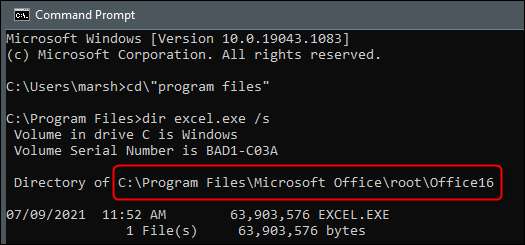
Sekarang Anda tahu direktori tempat Excel.exe berada, navigasikan ke direktori itu. Karena kami sudah berada di direktori file program, kami dapat menghilangkan itu dari perintah berikutnya. Dalam contoh kami, kami menjalankan perintah ini:
CD Microsoft Office \ Root \ Office16
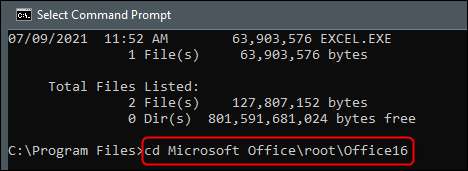
Sekarang Anda berada di direktori yang benar, semua yang tersisa untuk dilakukan adalah mengetik
unggul
Di Command Prompt dan tekan ENTER.
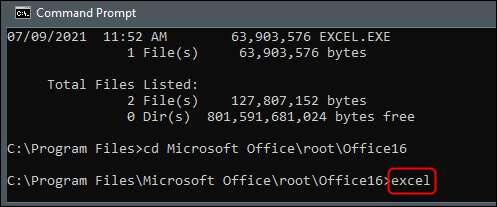
Excel sekarang akan terbuka. Namun, tujuan utama meluncurkan Excel dari Command Prompt sehingga Anda dapat mengontrol bagaimana Ini terbuka, dan Anda melakukannya dengan menambahkan berbagai sakelar dan parameter yang tersedia untuk perintah.
Sakelar dan parameter baris perintah Excel
Berikut daftar sakelar perintah yang disediakan oleh
Situs Dukungan Microsoft Office resmi
. Tambahkan ini ke ujung
Mulai Excel.
perintah dalam prompt perintah.
| Beralih dan parameter | Keterangan |
|
Path Buku Kerja | nama file Tidak diperlukan saklar. |
Membuka file target. Contoh: Mulai Excel "C: \ Contoh folder \ file_name1.xlsx" atau Mulai Excel http: //mysite/file_name1.xlsx |
| /R Path Buku Kerja | nama file |
Membuka buku kerja target sebagai hanya baca. Contoh: Mulai Excel / R "C: \ Contoh folder \ file_name1.xlsx" atau Mulai Excel / R http: //mysite/file_name1.xlsx |
|
/T
|
Anda juga bisa menggunakan /n dari pada /T untuk mencapai hasil yang sama. |
Membuka file target sebagai templat.
Contoh: Mulai Excel / T "C: \ Contoh folder \ file_name1.xlsx" atau Mulai Excel / T http: //mysite/file_name1.xlsx |
| / E. atau /menanamkan | Mencegah layar Startup Excel muncul dan buku kerja kosong baru dari pembukaan. |
| /S atau /mode aman | Mulai Excel dalam mode aman. Ini meluncurkan Excel tanpa add-in tambahan, templat, atau kustomisasi lainnya. Sangat membantu saat memecahkan masalah di Excel. |
| /M | Membuat buku kerja baru yang berisi satu lembar makro XLM tunggal. |
| /A |
Memuat add-in otomatisasi yang ditentukan oleh progid add-in.
Contoh: Mulai Excel / A myprogid.myprogid2.1 |
| /x | Memulai proses Excel yang terpisah. |
Menggunakan perintah ini, Anda dapat membuka Excel dalam sejumlah cara berbeda.
Excel bukan satu-satunya program kantor yang dapat Anda buka dengan Command Prompt-Anda juga dapat menggunakannya untuk diluncurkan Microsoft Word dan Power Point . Perintah dapat berbeda antara aplikasi, jadi jelaskan opsi mana yang tersedia untuk masing-masing.







